Recientemente conocí un software llamado TweakPrefetch que puede hacer exactamente lo que el nombre del software y que está ajustando Windows Prefetch y también Superfetch. Honestamente, he oído hablar de él y sé brevemente que tiene algo que ver con el almacenamiento en caché para acelerar las cosas en una computadora con Windows, pero nunca me molesté en investigar más. Después de leer el artículo sobre Prefetch y Superfetch en el sitio web oficial de TweakPrefetch, descubrí que es bastante importante saber de qué se trata, especialmente si tiene una unidad SSD.
Básicamente, Prefetch está disponible en Windows XP, Vista y 7, mientras que Superfetch solo está disponible en Vista y Windows 7. Estas dos funciones tienen como objetivo reducir el tiempo de inicio de las aplicaciones y el tiempo de inicio del sistema operativo al precargarlo en la memoria. El autor de TweakPrefetch afirma que la captación previa en Windows XP es mejor dejarla en su valor predeterminado y lo mismo ocurre con la superfetch en Windows Vista y 7. Sin embargo, si eres un jugador, tienes una unidad de estado sólido (SSD) o el sistema tiene menos de 2 GB de RAM, entonces es posible que desee considerar ajustar prefetch y superfetch para mejorar el rendimiento general de su sistema. La unidad de estado sólido ya es lo suficientemente rápida y la captación previa no ayuda un poco a aumentar el rendimiento. Por lo tanto, deshabilitar la captación previa y la superfetch pueden extender la vida útil de la unidad. En cuanto a los jugadores, algunos pueden notar caídas de velocidad de fotogramas aleatorias en el juego que pueden ser causadas por el proceso de almacenamiento en caché y la desactivación de la captación previa puede evitar que eso suceda. En cuanto a los sistemas con menos de 2 GB de RAM, puede reducir el uso de memoria al deshabilitar la captación previa, ya que utiliza una cantidad considerable de memoria del sistema para esta función.
TweakPrefetch facilita la configuración de prefetch y superfetch. La interfaz de usuario simple muestra las opciones claramente sobre cómo le gustaría ajustar la captación previa y la captación súper para su sistema Windows. Puede habilitar la recuperación solo para aplicaciones, solo inicio o las aplicaciones predeterminadas y solo inicio. Tenga en cuenta que la desactivación de Prefetch, Superfetch y su servicio solo se puede hacer cuando se seleccionan Controles avanzados en la barra de menú Opciones.

Si no está seguro de qué opción elegir o no se arriesga, haga clic en Herramientas en la barra de menú y seleccione Asistente de configuración. Este es un asistente útil que ayudará a los usuarios menos experimentados a encontrar la configuración óptima de Prefetch y Superfetch para su sistema y necesidades. Todo lo que necesita hacer es seleccionar qué tipo de disco duro tiene su computadora y luego seleccionar el uso de la computadora principal. Haga clic en el botón Detectar y le mostrará la configuración recomendada.
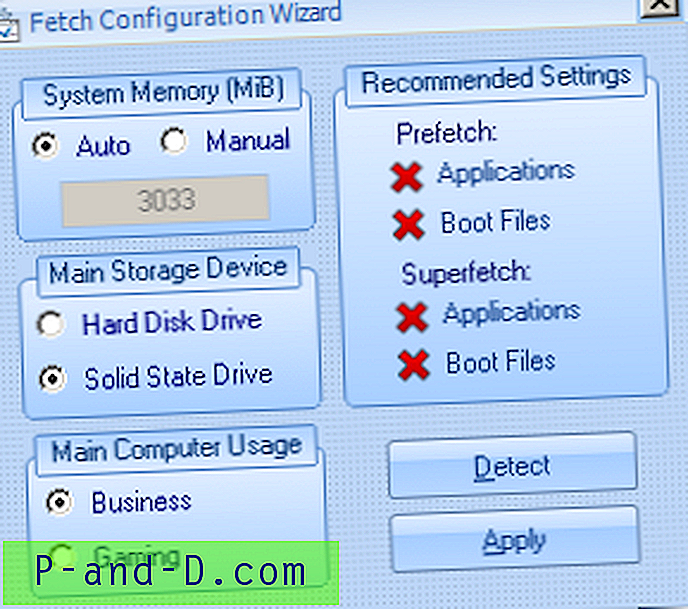
Si cree que su computadora está lenta después de ajustar la captación previa, siempre puede volver a la configuración predeterminada "Aplicación y arranque" del programa. TweakPrefetch es gratuito y requiere Microsoft .NET Framework 3.5 o posterior para ejecutarse.
Descargar TweakPrefetch





![[Solución] Activar o desactivar las características de Windows está en blanco en Windows 10](http://p-and-d.com/img/microsoft/556/turn-windows-features.jpg)